Содержание
Как сделать текст ссылкой в ВК
Дата публикации: 16.11.2022
Время чтения: 3 мин.
Лиана Санамян
ЭКСПЕРТ
Редактор и автор портала Otzyvmarketing.ru. Опыт работы в digital-маркетинге более 5 лет.
Поделиться
Поделитесь статьей с друзьями и коллегами
Вконтакте – самая популярная соцсеть в России: в месяц ее посещают 100 млн пользователей. Хотя сеть активно развивает видеоконтент, она все еще подходит для постов текстового формата, в том числе лонгридов. В тексте ВК можно разместить гиперссылки на другие страницы и даже сторонние ресурсы. Рассказываем, как это сделать.
Как сделать текст ссылкой в посте ВК
Сделать текст с гиперссылкой в посте несложно, но нужно знать, какие символы добавлять, потому что нажать нужные кнопки интуитивно не получится. Можно давать ссылки на:
Можно давать ссылки на:
Продвижение в Stories у блогеров: надёжно и эффективно
InstaJet.in — сервис интеграций с блогерами в Stories. Только проверенные блогеры, готовые к сотрудничеству!
- Выбирайте лучших: в открытом каталоге можно подобрать блогеров самостоятельно или с помощью менеджера.
- Контролируйте процесс: интеграции размещаются точно в срок и в том виде, в котором их согласует заказчик.
- Анализируйте результаты: сервис предоставляет готовые отчёты по кампаниям в удобных таблицах.
Платформа работает с юридическими лицами и предоставляет все необходимые документы.
ПЕРЕЙТИ НА САЙТ
- Личную страницу пользователя ВК;
- Сообщество в соцсети;
- Пост, фото, видео, обсуждение – почти любой контент в ВК, кроме документов.
Делаем текст со ссылкой на пользователя
Способ 1.
- Пишем адрес ссылки и текст, который будет перенаправлять на эту страницу.
 Ссылка на пользователя – это ID, который указан на его странице в адресной строке после адреса vc.com.
Ссылка на пользователя – это ID, который указан на его странице в адресной строке после адреса vc.com. - Перед ссылкой ставим символ *(звездочка) или @ (собака).
- Ставим пробел.
- Текст заключаем в скобки: ( ).
- Получаем такой текст с активной ссылкой:
ID пользователя при этом может быть любым: как стандартным восьмизначным номером, который присваивается автоматически, так и буквенным, именным – все ссылки будут работать.
Способ 2.
- Пишем ID пользователя и текст, который будет виден.
- Заключаем все написанное в квадратные скобки [ ].
- Ставим вертикальную | черту между ссылкой и текстом, пробелов не ставим.
- Получаем такой текст с активной ссылкой:
Этот способ применяют, если нужно дать ссылку на пользователя или сообщество, на которых не подписан автор текста.
Текст ссылкой на сообщество
Используем любой из двух способов: с помощью * или @, либо с квадратными скобками и чертой.
Пишем адрес сообщества (на его странице, в адресной строке) и текст, который будет направлять на эту страницу.
Таким же образом можно сделать ссылку на фото, видео, клип, конкретный пост или обсуждение.
Кстати, ссылку можно вшить не только в текст, но и в смайл. Подойдут оба способа: ставим смайлик вместо текста в круглых скобках либо после вертикальной черты. Напечатанный в итоге смайл будет направлять на заданную страницу пользователя или сообщества.
Текст ссылкой с телефона
В мобильном приложении Вконтакте можно сделать активную ссылку с помощью комбинации звездочки или собаки и круглых скобок.
Написать * или @, адрес ссылки, пробел, текст в скобках. При этом, как только вы введете закрывающую скобку – ссылка исчезнет, а текст окрасится синим, т.е. еще до публикации можно посмотреть, каким будет итоговый текст.
Как сделать ссылку в слове на внешний сайт
«Вшить» в слово ссылку на сторонний сайт не так просто. Есть три способа это сделать:
Вариант 1.
Поставить ссылку в статье. Для этого на своей странице в поле «Что нового» нажимаем на значок «Статья».
В окошке пишем текст статьи, затем выделяем нужный текст и на появившейся панели выбираем значок гиперссылки.
Нажимаем значок, вставляем адрес ссылки и нажимаем enter. Готово – текст со ссылкой стал синим и подчеркнутым, если на него кликнуть – перенаправит на заданную страницу.
Минус способа – чтобы прочитать статью, пользователь должен сначала нажать на ее анонс (например, на странице автора) – то есть, сделать лишнее действие.
Вариант 2.
Вписать в текст и удалить.
В том же поле «Что нового» можно написать текст и вставить ссылку на нужный ресурс. Затем нажать опубликовать: запись на стене отобразится вместе с превью страницы, на которую ведет ссылка. Если отредактировать запись и удалить ссылку, превью останется и, если на него кликнуть – переадресует на заданный ресурс.
Минус этого способа – так можно вставить только одну ссылку, строго говоря – ссылка вшита не в текст.
Вариант 3.
Создать страницу с вики-разметкой. Это можно сделать только для сообщества, но не для личной страницы.
Шаг 1. Создать wiki-страницу. Для этого вставить в шаблон ID сообщества:
vk.com/pages?oid=-XXX&p=Нaзвание-страницы
где:
ХХХ – это ID сообщества;
Название-страницы – будущее название страницы.
Шаг 2. Появится текст: такой страницы не существует и кнопка «Создать». Нажимаем «Создать», затем «Наполнить содержанием».
Откроется поле, в котором можно вводить текст.
ЧИТАЙТЕ ТАКЖЕ
Как сделать обложку для группы ВК в 2023 году
26.10.2022
Шаг 3. Пишем нужный текст, выделяем, нажимаем кнопку «Добавить ссылку» и вставляем ссылку в окошко. Готово – текст перенаправляет по заданному адресу.
Минус способа – он подходит только для владельцев сообществ.
Как сделать гиперссылку в беседе
Привязывать к словам и словосочетаниям внутренние ссылки можно в любых текстах соцсети Вконтакте:
- личная переписка;
- посты на стене;
- комментарии под постами;
- описание фото, видео, сообществ.

Поэтому если в чате нужно отправить ссылку на любую внутреннюю страницу – используем символ @ или *, или способ с квадратными скобками и прямой чертой.
Ссылку на внешний ресурс в личных сообщениях «вшить» в текст нельзя. Поэтому отправляем как есть или сокращаем длинные ссылки через сервис Вконтакте.
Заключение
Можно заметить, что админы Вконтакте хорошо относятся к публикации внутренних ссылок: есть несколько простых способов это сделать, причем ссылку можно зашить в любой текст в любом месте. А вот для аккуратного оформления внешних ссылок не предлагают никаких вариантов – придется либо публиковать их как есть, либо использовать довольно сложные варианты.
Вам понравилась статья?
7
2
Как добавить ссылку ВКонтакте: 3 рабочих способа
Для чего
Как прикреплять ссылки на сторонние сайты
Как прикреплять ссылки на страницы и группы ВК
Пара кликов до цели
Для чего
Размещать ссылки ВКонтакте можно по самым разным причинам.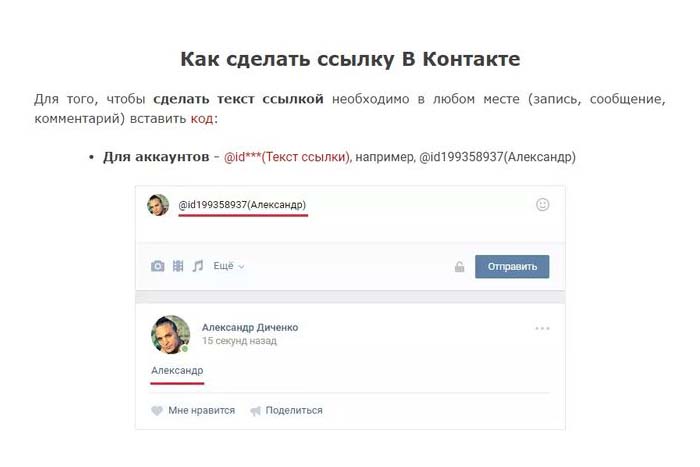 Например, пользователи могут размещать адрес страницы для того, чтобы поделиться каким-то материалом, статьей или видео с подписчиками, либо упомянуть в публикации друга или сообщество. А для представителей бизнеса функция размещения ссылок в профиле выступает полноценным рекламным инструментом, который позволяет увеличить охват аудитории и добиться увеличения количества посетителей на своих площадках.
Например, пользователи могут размещать адрес страницы для того, чтобы поделиться каким-то материалом, статьей или видео с подписчиками, либо упомянуть в публикации друга или сообщество. А для представителей бизнеса функция размещения ссылок в профиле выступает полноценным рекламным инструментом, который позволяет увеличить охват аудитории и добиться увеличения количества посетителей на своих площадках.
Как прикреплять ссылки на сторонние сайты
Раньше ВКонтакте не было функции прикреплении ссылок на сторонние ресурсы таким образом, чтобы их не было видно видно в тексте публикации. Но недавно в профиле появилась техническая возможность это делать. Причем не одна а сразу три:
- Первый вариант добавления линка на сторонний ресурс из адресной строки заключается в простом копировании адреса нужного сайта и добавлении его в поле для размещения публикации.
Просто добавьте адрес страницы и немного подождите. Спустя буквально несколько секунд под публикацией появится большое окно превью, в котором будет размещаться заглавная картинка, адрес и краткое описание сайта, взятое из его писания. После того, как появится превью, линк из текста публикации можно будет удалять.
После того, как появится превью, линк из текста публикации можно будет удалять.
В этом варианте пользователям также доступно редактирование картинки предпросмотра для превью. То есть существует возможность загрузить любое изображение по желанию пользователя. Кроме того, допускается редактирование текста описания странички до момента размещения публикации.
Таким образом можно сделать пост, в котором будет содержаться текст, а под текстом небольшое превью и описание сайта, при нажатие на которое пользователи будут перенаправлены на нужную страницу. Отметим, что этого способа до сих пор описано не было. Пользуйтесь на здоровье. - Второй способ добавить ссылку на сторонний сайт заключается в размещении внутри нее статьи. Для этого начните набирать текст публикации, а затем в нижней части окна редактирования нажмите на значок «Статья». После этого откроется большое окно с возможностью дополнительного форматирования, в котором можно будет добавлять иллюстрации, заголовки, подзаголовки, фото, видео и выполнять другое форматирование.

Среди прочего в тексте статьи существует возможность размещения линков. Достаточно выбрать и выделить нужное место в тексте, после чего откроется дополнительное меню, в котором предусмотрена функция добавления гиперссылки. Останется только добавить адрес сайта в появившееся окно ввода.
После добавления убедитесь, что выбранный текст поменял цвет на синий и появилось нижнее подчеркивание — это значит, что все прошло как надо. Если цвет не изменился и подчеркивание не появилась, необходимо попробовать еще раз.
Недостатком этого варианта относится то, что для того, чтобы увидеть ссылку которая добавлена в текст, пользователи должны будут открыть статью. В ленте такая публикация будет выглядеть как превью с картинкой, заголовком и кнопкой «Читать». Из ленты нажать линк и перейти на сторонний сайт не получится. - Последний и самый популярный вариант вставить ссылку на сторонний сайт, не имеющий отношения к социальной сети Вконтакте — это простая копипаста. Скопируйте нужный адрес сайта из адресной строки и добавьте его в публикацию.

В этом случае внизу публикации также появится окно превью, однако нажав на крестик верхнем правом углу можно удалить превью. После чего в публикации останется только синяя ссылка в тексте.
Единственный недостаток такого варианта заключается в том, что информация будет отображена не в виде гиперссылки, то есть текста с определенным содержанием, кликнув на который можно перейти на нужный сайт, а просто прямого линка на сайт. Поэтому выбирая указанный способ желательно перед ссылкой вставить пару слов о том, что же собственно это за сайт и куда приглашаются пользователь.
Как прикреплять ссылки на страницы и группы ВК
Теперь поговорим о классических вариантах, знакомых большинству пользователей Вконтакте — добавлении линков на страницы пользователей, групп или сообществ размещенных в внутри социальной сети VK. Размещать линки на сторонние сайты, как и ссылки на отдельные публикации и приглашения в беседы таким образом не получится. Для этого пригодятся способы из предыдущего раздела.
Что же касается внутренних ссылок Вконтакте — здесь все достаточно просто. Открыв окно публикации начните вводить туда символ собачки «@» или звездочки «*». Сразу после этого в нижней части поста появится надпись «Начните вводить имя пользователя или сообщества».
Готово. Теперь просто начинайте вводить имя нужной страницы или пользователя и в выпадающем списке выбирайте подходящий вариант. Готово. Мы вставили ссылку. Выглядеть она будет примерно так:
- *ссылка (описание)
- @ссылка (описание)
Обратите внимание на то, как это выглядит в тексте: знак собачки или звездочки, затем ID или имя пользователя на латинице и текст в скобках текст. После размещения публикации будет отображаться только тот текст, который размещается в скобках. Текст будет синего цвета с нижним подчеркиванием. Кликнув на него пользователи будут перенаправлены на упомянутую в ссылке страницу. Текст в скобках можно заменить на любой другой, по своему усмотрению. Допускается даже использовать смайлики.
А можно это сделать и немного по-другому. Например, в помощью BB-кода:
- [ссылка|описание]
Это олдовый вариант вставки ссылки, который выглядит солидно и вызывает уважение — квадратные скобки и вертикальная черта. Добавляйте нужный ID страницы и текст который хотите указывать для отображения. В готовой публикации такая информация будет выглядеть также, как добавленная с помощью звездочки или собачки.
Пара кликов до цели
Ссылки позволяют быстро делиться новостями и нужной информацией, упоминать друзей, адреса страниц и сообществ, групп и брендов, участвовать в конкурсах. А еще они привлекают внимание — ведь отмечаемый пользователь обязательно получит уведомление о том, что его отметили. Это простой и удобный инструмент доступный каждому.
Как прикрепить ссылку «ВКонтакте» в тексте?
Итак, сегодня мы с вами поговорим о том, как прикрепить ссылку «Вконтакте» в виде текста. На самом деле сделать это довольно легко. Главное знать куда нажимать и что печатать.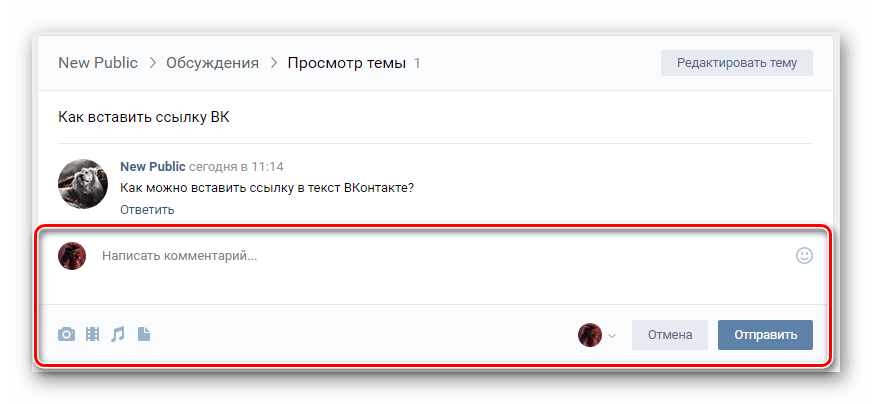 Давайте посмотрим, как сделать ссылки «Вконтакте».
Давайте посмотрим, как сделать ссылки «Вконтакте».
Почему?
Но прежде чем мы приступим к рассмотрению нашего вопроса, стоит обсудить довольно важный момент. А именно: зачем нужно делать ссылки на текст? Может быть, можно обойтись без них?
На самом деле, если вы хотите поговорить с кем-то из друзей или компании о группе или человеке, и поздравить друга, предмет будет не лишним. То есть поможет вам не только разнообразить пост, но и указать конкретное место (или человека), о котором идет речь в сообщении.
Довольно часто этот объект используется для размещения рекламы и отзывов. Наткнулся на мошенника? Потом формируй сообщение, вставляй ссылку на профиль злоумышленника — и все узнают, кто плохой. Очень удобно. Итак, давайте посмотрим, как сделать ссылки «Вконтакте».
Данные собраны
Итак, начнем производить необходимые нам данные. На самом деле нам понадобится всего 2 объекта. Первое – это ваше мысленное сообщение. Опубликуем, например, на стене. А вот второй объект — это ID нашего друга или группы. Мы изменим текст.
А вот второй объект — это ID нашего друга или группы. Мы изменим текст.
Для того, чтобы ответить на вопрос, как прикрепить ссылку Вконтакте, авторизуйтесь в социальной сети, а затем перейдите в профиль своего друга, например, которого хотите поздравить. Посмотрите на адресную строку в браузере. Там будет написано что-то вроде: vk.com/idxxxxxxx. Здесь xxxxxxx не что иное, как нужная нам комната.
Рекомендуем
Как выйти из «Скайпа» на «Андроиде» и не только
Как выйти из «Скайпа» на «Андроиде»? Этот вопрос беспокоит многих пользователей. Все дело в том, что мессенджер не такой уж и сложный. Но есть функции, которые только для мобильных версий. Выйти из Skype в этом случае сложнее, чем кажется. Но я…
Kingo ROOT: как использовать программу для получения прав администратора на Android
Гаджеты на платформе Android отвоевали львиную долю рынка. Разработчики постоянно совершенствуют ОС, пытаясь подстроиться под нужды пользователей, но из года в год допускают ощутимую ошибку: запрещают владельцу «начинку» своего гаджета.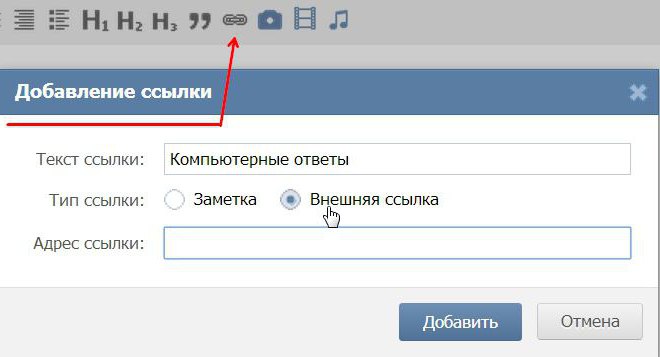 ..
..
Как попасть из Штормграда в Танарис: практические советы
World of Warcraft — культовая MMORPG, объединяющая миллионы игроков по всему миру. Здесь множество локаций и головоломок, тайных троп и более крупных, но довольно опасных троп. Рано или поздно каждый игрок выберет сторону Альянса, нам предстоит…
Однако иногда вместо него можно увидеть какие-то буквы. Не бойтесь, что у вас не получится разобраться, как прикрепить ссылку «Вконтакте». Дело в том, что эту запись можно использовать как удостоверение личности. Это так называемый короткий адрес. Скопируйте его в буфер обмена, а потом приступим к делу.
Foundation
Начнем с вас, попробуем понять, каким будет формат наших специальных комбинаций, которые используются для вставки ссылок в пост в виде текста. На самом деле, когда у вас уже есть ID, ничего сложного в задаче не будет. Главное — понять, что и как записывать.
Ну а если подумать, как прикрепить ссылку «Вконтакте» в виде текста, то придется использовать следующий тип записи: *[адрес страницы | комментарий пользователя]. Сейчас мы с вами рассмотрим, что означает каждый элемент.
Сейчас мы с вами рассмотрим, что означает каждый элемент.
Адрес страницы, как нетрудно догадаться, берется нами за идентификатор пользователя. При всем этом стоит учесть, что писать его следует латинскими буквами «i» и «d». Обзор — это текст, который появляется, это вставленная ссылка. Как правило, это слово или имя. Давайте теперь посмотрим на наглядном примере, как бы выглядел пост, содержащий текстовую ссылку. Давайте посмотрим, как поставить ссылку «Вконтакте» в виде текста в пост.
Пример
Давайте начнем с вас, поскольку вы знаете идентификатор каждого пользователя. Поздравляем его с днем рождения. Ну так зайди в профиль друга, а потом посмотри в адресной строке браузера. Смотрите там что-то вроде: vk.com/idxxxxx или vk.com/sssssss, где xxxxxxx — искомая комната, а sssssss — короткий адрес на латинице. Скопируйте то, что идет после слэша в буфер, и начинайте писать пост. Предположим, что он будет «С днем рождения, Мэри». Имя девушки является отсылкой.
На самом деле, чтобы получить желаемый результат, надо было написать: «С днем рождения, *idxxxxxxx (или *sssssss) (Маша)». Теперь, если вы отправляете пост на публикацию, вы заметите, как имя пользователя в нем будет показывать профиль девушки при наведении на него курсора. Вот и все. Теперь вы знаете, как прикрепить ссылку «Вконтакте» в смс. Ничего сложного.
АР: https://tostpost.com/ar/computers/3079-how-to-attach-a-link-vkontakte-in-the-text.html
БЫТЬ: https://tostpost.com/be/kamputary/5446-yak-prymacavac-spasylku-vkontakte-vyglyadze-tekstu.html
Германия: https://tostpost.com/de/computer/5444-so-schlie-en-sie-einen-link-facebook-als-text.html
ES: https://tostpost.com/es/los-ordenadores/5450-como-adjuntar-el-enlace-de-vkontakte-en-forma-de-texto.html
КК: https://tostpost.com/kk/komp-yuterler/5447-alay-zhal-au-s-ltemen-vkontakte-m-t-n-t-r-nde.html
PL: https://tostpost.com/pl/komputery/5451-jak-do-czy-link-vkontakte-w-postaci-tekstu. html
html
ПТ: https://tostpost.com/pt/computadores/5447-como-anexar-um-link-vkontakte-em-forma-de-texto.html
TR: https://tostpost.com/tr/bilgisayarlar/5451-eklemek-i-in-nas-l-ba-vuru-vkontakte-bir-metin-olarak-m.html
Великобритания: https://tostpost.com/uk/komp-yuteri/5450-yak-prikr-piti-posilannya-vkontakte-u-viglyad-tekstu.html
Команда дизайнеров ВКонтакте | Дриббл
Посмотреть пакет гибких и плавных 3D-иконок
Набор гибких и плавных 3D-иконок
Посмотреть редизайн почтового календаря
Редизайн почтового календаря
- Посмотреть Смотреть, нажать и поставить лайк
Смотрите, кликайте и лайкайте
Просмотр 3D-персонажей — 03/03
3D-персонажи — 03/03
Просмотр 3D-персонажей — 03/02
3D-персонажи — 03.
 02.
02.Просмотр 3D-персонажей — 03/01
3D-персонажи — 03.01
Посмотреть сервисы ВК
ВКонтакте Сервисы
Посмотреть иллюстрации для лендинга ВКонтакте
Иллюстрации для лендинга ВКонтакте
Посмотреть адаптацию приложения «Маруся» — набор 3D-иконок
Онбординг приложения «Маруся» — набор 3D-иконок
Просмотр Cyberbullying.
 net
netCyberbullying.net
Посмотреть MailDesign → Команда дизайнеров ВКонтакте
MailDesign → Команда дизайнеров ВКонтакте
Посмотреть @maildesign
@maildesign
Посмотреть Не могу дождаться завтра!
Не могу дождаться завтра!
Посмотреть обзор портфолио Dribbble
Обзор портфолио Dribbble
View Mail Design Conference & Dribbble Meetup в черном цвете
Mail Design Conference & Dribbble Meetup в черном цвете
Посмотреть концепцию суперприложения электронной почты
Концепция суперприложения электронной почты
Посмотреть 3D-интерфейс для Cloud.
 mail.ru
mail.ru3D-интерфейс для Cloud.mail.ru
View Mail Design Conference & Dribbble Meetup Moscow
Mail Design Conference & Dribbble Meetup Москва
Посмотреть Новый визуальный язык для Paradigm 2.0
Новый визуальный язык для Paradigm 2.0
Посмотреть корпоративные облачные решения
Корпоративные облачные решения
Посмотреть приложение Mail Super
Суперприложение Mail
Посмотреть Парадигму 2.


 Ссылка на пользователя – это ID, который указан на его странице в адресной строке после адреса vc.com.
Ссылка на пользователя – это ID, который указан на его странице в адресной строке после адреса vc.com.
 После того, как появится превью, линк из текста публикации можно будет удалять.
После того, как появится превью, линк из текста публикации можно будет удалять.

 02.
02. net
net mail.ru
mail.ru